Kodi – невероятно мощный медиаплеер с открытым исходным кодом, который можно использовать для потоковой передачи практически чего угодно. Например, вы можете просматривать свои любимые телепередачи из любой точки мира и использовать Kodi, чтобы ловить каждое важное спортивное событие. Лучше всего, это бесплатно! Вопрос только в том, как настроить Kodi на своем мобильном устройстве, чтобы вы могли использовать его невероятные предложения из любой точки мира.?
Если вы пользователь iPad или iPhone, установить Kodi не так уж и сложно. Хотя это не так просто, как посещение магазина приложений, это можно сделать относительно быстро. На самом деле, есть несколько способов установить Kodi на iPad или iPhone, в том числе через настольный компьютер..
В этом посте мы покажем вам шаг за шагом, как установить Kodi на iPad или iPhone, используя ваш рабочий стол и приложение Cydia Impactor. Для целей данного руководства мы будем использовать устройство Windows, подключенное к iPhone. Тем не менее, вы можете выполнить аналогичные шаги, используя рабочий стол Mac и iPad или другую комбинацию. Давайте начнем!
Используйте VPN с Kodi
Прежде чем застревать в процессе установки, стоит отметить, что настоятельно рекомендуется установить виртуальную частную сеть (VPN) перед потоковой передачей или загрузкой контента с использованием Kodi. Это настоятельно рекомендуется, так как дает вам дополнительный уровень конфиденциальности, зашифровывая трафик вашего устройства и перенаправляя его. Это позволяет вам сохранять вашу потоковую активность в частном порядке от вашего провайдера и других, а также разблокировать геоблокированный контент. Известно, что интернет-провайдеры замедляют работу стримеров, а проблемы с буферизацией Kodi характерны для тех, кто не использует VPN.
Кроме того, хотя само приложение Kodi не содержит угроз, различные надстройки Kodi, которые вы можете установить позже, несут в себе угрозу безопасности и конфиденциальности. Некоторые надстройки были взломаны в прошлом и использовались для слежки за компьютерами пользователей и веб-активности. Одна популярная надстройка, Exodus, даже использовалась для создания бот-сети DDoS из ничего не подозревающих пользователей. Ввиду низкого уровня безопасности, при котором многие надстройки размещаются и доставляются онлайн, лучше избегать раскрытия вашей личности и данных. VPN сделает это за вас с помощью высокозащищенных, зашифрованных подключений к данным..
В идеале вам нужно найти быстрый и надежный VPN, такой как IPVanish. Этот провайдер серьезно относится к конфиденциальности и предлагает супер быструю скорость потоковой передачи. Более того, они также предлагают огромную скидку 60% для наших читателей. Он прост в установке и обеспечивает доступ ко всем дополнениям Kodi, поэтому настоятельно рекомендуется.
Теперь, когда это не так, давайте перейдем к настройке с Kodi!
Шаг № 1: Загрузите последнюю версию Cydia Impactor
Cydia Impactor позволяет легко загружать приложения на устройство iOS без необходимости джейлбрейка. Перейдите на домашнюю страницу Cydia Impactor и выберите соответствующую версию.
В этом случае мы будем использовать версию для Windows. После сохранения папки на рабочем столе вам потребуется извлечь ее файлы. Откройте папку и выберите Извлечь файлы.
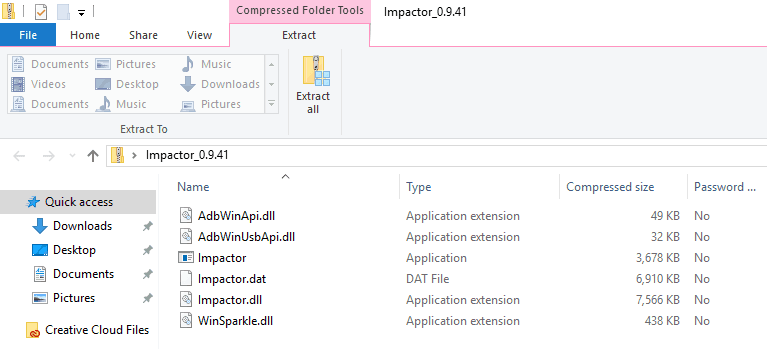
Теперь, когда вы подготовлены, вы можете перейти к Коди.
Шаг № 2: Загрузите последнюю версию Kodi
 Поскольку новые версии Kodi выпускаются регулярно, лучше всего сразу перейти к исходному файлу для получения самой последней версии файла. Однако помните, что Kodi предоставит вам файл DEB, и для этой установки вам понадобится файл IPA. Не волнуйтесь, мы расскажем вам, как выполнить преобразование. Однако, если вы не хотите проходить этот шаг, вы можете просто найти «последний файл Kodi IPA», и вы сможете найти его довольно быстро..
Поскольку новые версии Kodi выпускаются регулярно, лучше всего сразу перейти к исходному файлу для получения самой последней версии файла. Однако помните, что Kodi предоставит вам файл DEB, и для этой установки вам понадобится файл IPA. Не волнуйтесь, мы расскажем вам, как выполнить преобразование. Однако, если вы не хотите проходить этот шаг, вы можете просто найти «последний файл Kodi IPA», и вы сможете найти его довольно быстро..
Если вы счастливы сделать преобразование, перейдите на домашнюю страницу Kodi и нажмите на синий Скачать кнопка в правом верхнем углу.
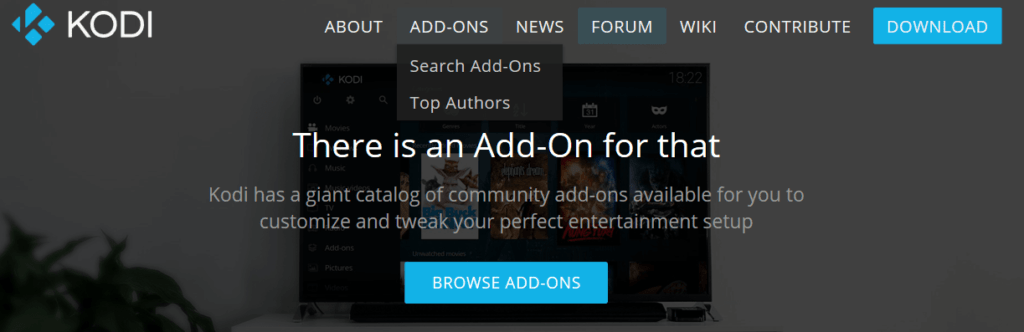
На появившейся странице прокрутите вниз до Выберите ваше оружие раздел, где у вас будет выбор загрузки:
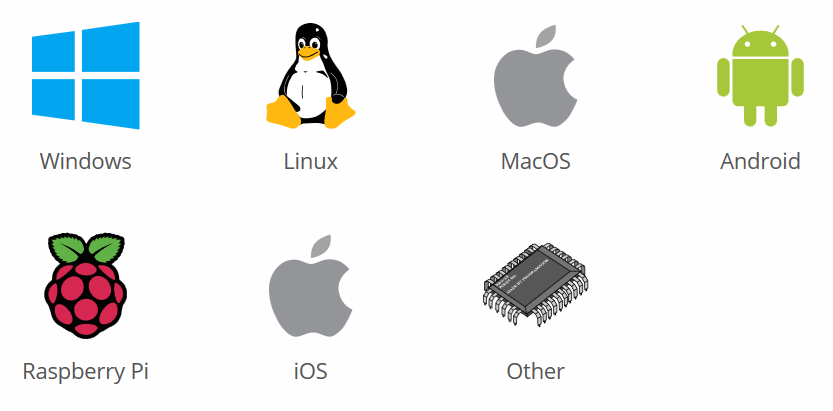
Нажмите на значок с надписью iOS, выберите соответствующий файл DEB и сохраните его на рабочем столе..

Далее мы убедимся, что он пригоден для нашего метода установки..
Шаг № 3: преобразовать файл DEB в файл IPA
Прежде чем вы сможете использовать свой файл Kodi с Cydia Impactor, вам необходимо конвертировать его с помощью утилиты разархивирования. Для Windows вы можете использовать такой инструмент, как 7-Zip, или пользователи MacOS могут выбрать Unarchiver. Для целей данного урока мы будем использовать 7-Zip.
Установив архиватор, щелкните правой кнопкой мыши файл DEB, который вы сохранили на рабочем столе. Здесь выберите 7-Zip > Извлечь файлы и выберите место для извлеченных файлов. Возможно, будет проще просто упростить процесс и сохранить все на рабочем столе..
После этого откройте извлеченную папку, и вы увидите файл с именем data.tr. Сделайте то же самое с этим файлом (щелкните правой кнопкой мыши и выберите 7-Zip > Извлечь файлы).
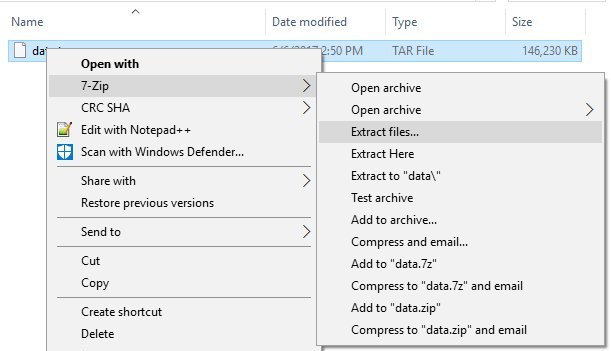
Теперь откройте извлеченную папку и внутри вы найдете Приложения папки. Откройте это, и вы увидите Kodi.app папки. Создайте новую папку здесь и назовите ее как-нибудь просто Kodi New.
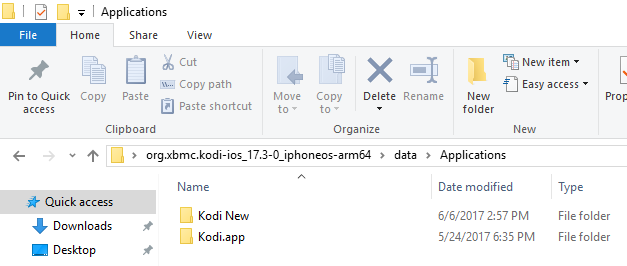
Затем перетащите Kodi.app папку в вашу новую папку. Теперь вам нужно упаковать эту новую папку в архив. Щелкните правой кнопкой мыши и выберите 7-Zip > Добавить в архив.
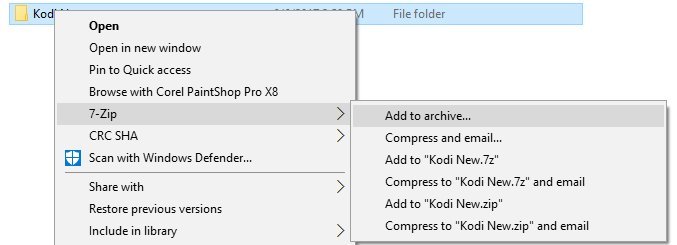
В появившемся окне убедитесь, что имя заканчивается .ипа и формат архива .застежка-молния.
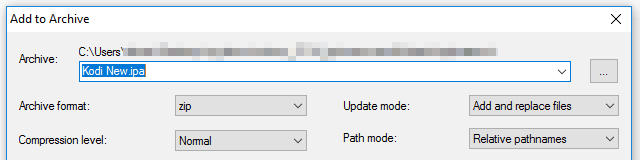
После этого вы получите готовый к работе новый файл IPA..
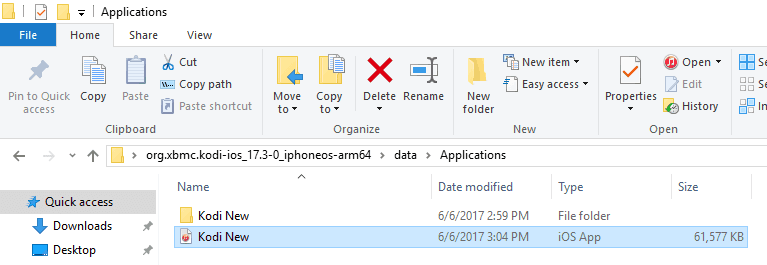
Перетащите это на рабочий стол, чтобы было проще.
Шаг № 4: подключите ваше устройство к рабочему столу и откройте приложение Cydia Impactor
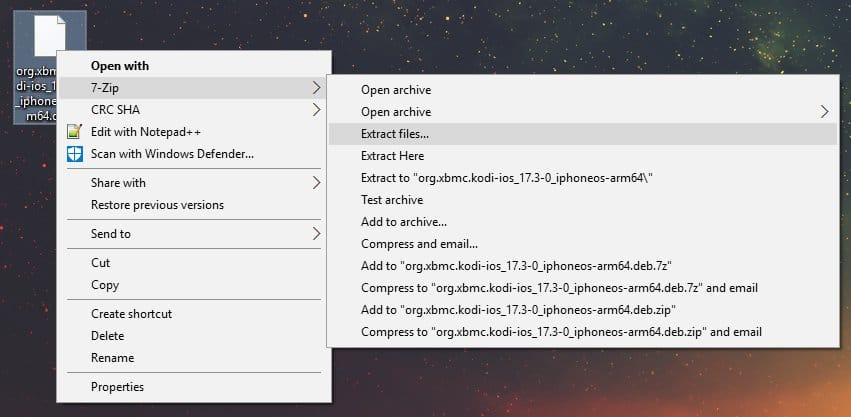 Теперь, когда у вас есть готовое приложение Cydia Impactor и файл IPA Kodi, пришло время подключить ваш iPhone или iPad к вашему рабочему столу с помощью USB-кабеля. Если iTunes открывается автоматически, закройте его. Возможно, вам также придется ответить на ваше устройство, спрашивая, хотите ли вы доверять компьютеру:
Теперь, когда у вас есть готовое приложение Cydia Impactor и файл IPA Kodi, пришло время подключить ваш iPhone или iPad к вашему рабочему столу с помощью USB-кабеля. Если iTunes открывается автоматически, закройте его. Возможно, вам также придется ответить на ваше устройство, спрашивая, хотите ли вы доверять компьютеру:
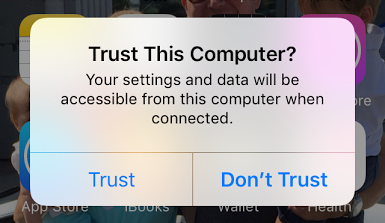
Теперь пришло время вернуться к файлам Cydia Impactor, которые мы извлекли ранее. Откройте папку и выберите импактор (с символом инструмента рядом с ним):
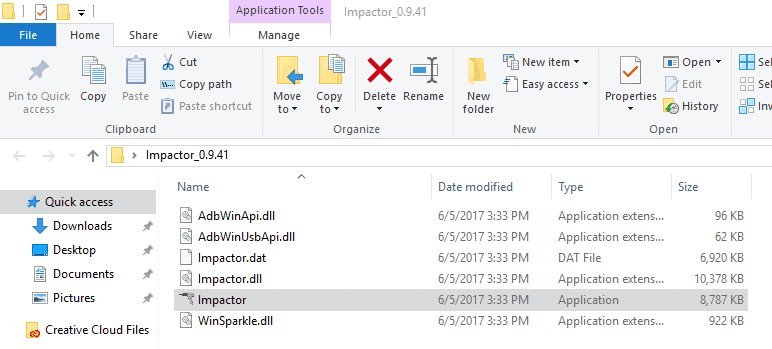
Это запустит приложение, но не нажимайте Старт.

Когда приложение готово к работе, самое время начать установку.
Шаг № 5: Запустите процесс установки
С открытым приложением Cydia Impactor пришло время использовать созданный ранее файл Kodi IPA. Просто перетащите файл в интерфейс приложения. Затем Cydia Impactor попросит вас ввести имя пользователя Apple iTunes, а затем пароль..
Хотя это может показаться немного нервирующим, но не беспокойтесь, оно не записывает эту информацию и просто отправляет ее в Apple, чтобы можно было начать установку.
Теперь пришло время откинуться на спинку кресла и подождать, пока установка состоится. В приложении вы увидите серию сообщений, а также зеленую полосу, показывающую ход процесса установки..
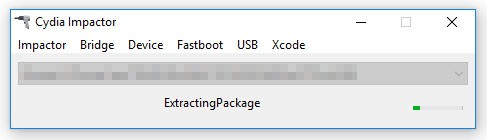
Как только он остановился, пришло время перейти к следующему шагу.
Шаг № 6: Доверяйте свой идентификатор пользователя как разработчика на вашем устройстве
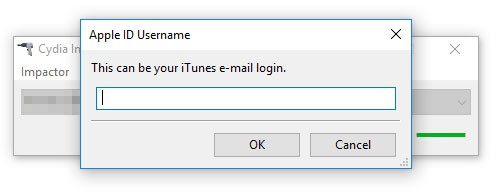 Последний шаг в этом процессе, прежде чем вы сможете пользоваться Kodi, – это признать, что вы доверяете своему идентификатору пользователя в качестве разработчика на вашем устройстве. Для этого зайдите в настройки > Общая > Управление устройством.
Последний шаг в этом процессе, прежде чем вы сможете пользоваться Kodi, – это признать, что вы доверяете своему идентификатору пользователя в качестве разработчика на вашем устройстве. Для этого зайдите в настройки > Общая > Управление устройством.
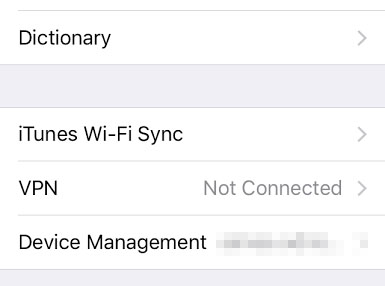
Теперь все, что вам нужно сделать, это выбрать Доверять , где «» будет тем, который вы использовали ранее.
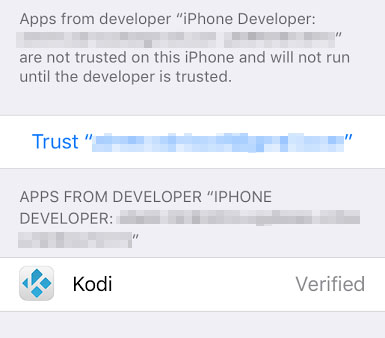
Наконец, ударил Доверять в появившемся всплывающем окне для подтверждения:
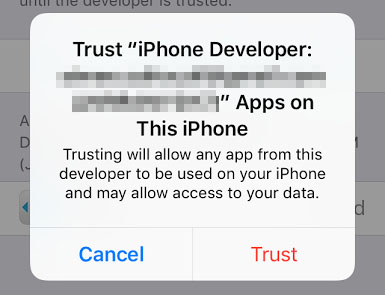
Как только это будет сделано, вы можете выйти настройки где вы найдете приложение Kodi, установленное на вашем рабочем столе, готовым к использованию.
«Смартфон» Дариуша Санковского, лицензированный по CC BY 2.0
й версии. Вы можете загрузить Kodi с официального сайта Kodi.tv. После загрузки файла, сохраните его на рабочем столе. Шаг № 3: преобразовать файл DEB в файл IPA Чтобы установить Kodi на устройство iOS, вам нужно преобразовать файл DEB в файл IPA. Для этого вам понадобится специальный инструмент, который называется Cydia Impactor. Откройте приложение Cydia Impactor и перетащите файл Kodi DEB в окно приложения. Шаг № 4: подключите ваше устройство к рабочему столу и откройте приложение Cydia Impactor Подключите свое устройство iOS к компьютеру и откройте приложение Cydia Impactor. Перетащите файл IPA Kodi в окно приложения. Шаг № 5: Запустите процесс установки Нажмите кнопку «Старт», чтобы начать процесс установки Kodi на ваше устройство iOS. Шаг № 6: Доверяйте свой идентификатор пользователя как разработчика на вашем устройстве После завершения установки Kodi на ваше устройство iOS, вы должны доверить свой идентификатор пользователя как разработчика на вашем устройстве. Чтобы это сделать, перейдите в «Настройки» -> «Основные» -> «Управление устройством» и выберите свой идентификатор пользователя. Нажмите кнопку «Доверять», чтобы завершить процесс. Вот и все! Теперь вы можете наслаждаться Kodi на своем устройстве iOS и потоковой передачей любимых телепередач и спортивных событий из любой точки мира. Не забудьте использовать VPN для дополнительной конфиденциальности и безопасности.